როგორ დავაყენოთ GIF როგორც ფონი Windows 10-ში
Miscellanea / / May 31, 2022

მოგწყინდათ Windows Desktop-ის უბრალო ფონები? მიუხედავად იმისა, რომ Windows კომპიუტერები მხარს უჭერენ პერსონალიზაციის ჩვენების მრავალ ვარიანტს, გამოსახულების ფაილების მხოლოდ შეზღუდული ფორმატები შეიძლება დაყენდეს დესკტოპის ფონად. Windows PC-ის ნებისმიერ ვერსიაში შეგიძლიათ დააყენოთ დესკტოპის ფონი, სანამ გამოსახულების ფაილები მხარდაჭერილია თქვენი ოპერაციული სისტემის მიერ. თუმცა, GIF (გრაფიკის ურთიერთგაცვლის ფორმატი) განსხვავებული ამბავია, რადგან ის ინახავს როგორც სტატიკურ, ასევე ანიმაციურ გამოსახულების ფორმატს. ნაგულისხმევი პარამეტრების გამოყენებით, თქვენ არ შეგიძლიათ GIF-ების დაყენება დესკტოპის ფონად, მაშინაც კი, თუ თქვენ ცდილობთ ამის გაკეთებას, GIF კლიპის მხოლოდ ერთი კადრის დაყენება იქნება თქვენი დესკტოპის ფონად. მიუხედავად ამისა, რამდენიმე აპლიკაცია და პროგრამა დაგეხმარებათ დააყენოთ GIF როგორც ფონი Windows 10. ეს სახელმძღვანელო მოგცემთ გარკვეულ აზრს ამის შესახებ.

შინაარსი
- როგორ დავაყენოთ GIF როგორც ფონი Windows 10-ში
- მეთოდი 1: გამოიყენეთ BioniX GIF Wallpaper App
- მეთოდი 2: გამოიყენეთ Stardock DeskScapes
- მეთოდი 3: გამოიყენეთ Wallpaper Engine
- მეთოდი 4: გამოიყენეთ Plastuer
როგორ დავაყენოთ GIF როგორც ფონი Windows 10-ში
აქ არის აპლიკაციების სია, რომლებიც დაგეხმარებათ დააყენოთ GIF დესკტოპის ფონი Windows 10. ყველა ჩამოთვლილი პროგრამა უფრო ადვილია დანერგვა და გამოყენება. გადახედეთ მათ და დააინსტალირეთ ყველაზე შესაფერისი პროგრამული უზრუნველყოფა თქვენს მოწყობილობაზე.
მეთოდი 1: გამოიყენეთ BioniX GIF Wallpaper App
BioniX GIF Wallpaper აპი დაგეხმარებათ დააყენოთ GIF დესკტოპის ფონი და გაუზიაროთ ისინი თქვენს მეგობრებსა და კოლეგებს, უმეტესობა რაც მთავარია, ის მხარდაჭერილია Windows-ის ყველა ვერსიაზე, როგორიცაა Windows 10, Windows 11, Windows 7, Windows 8, Windows Vista და Windows XP. ეს არის უფასო პროგრამა და შეგიძლიათ ისარგებლოთ აპლიკაციის ყველა ფუნქციით პენის დახარჯვის გარეშე.
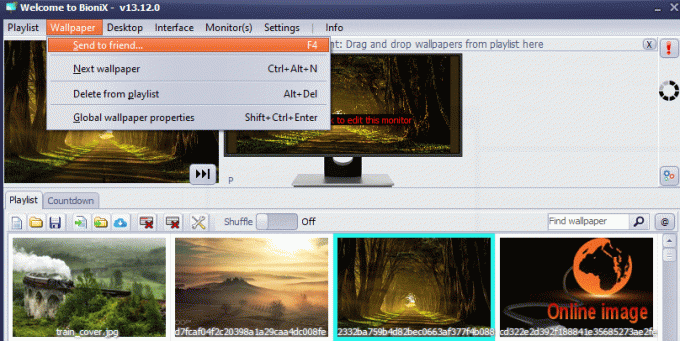
აქ არის ამ აპლიკაციის მახასიათებლები:
1. ზოგიერთი თქვენი GIF შეიძლება იყოს ძალიან მცირე ზომის. ასე რომ, როდესაც მათ დესკტოპის ფონად აყენებთ, ისინი არ ჯდება მთელ ეკრანზე. მაგრამ, ამ აპს აქვს შესაძლებლობა ზომის შეცვლა თქვენი GIF თქვენი ეკრანის მიხედვით. არის ვარიანტი ავტომატური მასშტაბირება რომელიც საუკეთესოს გვთავაზობს ზომის შეცვლის ვარიანტები.
2. The ფუნქციების შევსება მოერგება ყველა ცარიელ ადგილს დესკტოპზე და ასევე შეგიძლიათ ხელით დაარეგულიროთ სიგანე და სიმაღლე ფონებიდან.
3. The თამაშის სიჩქარე პარამეტრი BioniX-ში დაგეხმარებათ დააჩქაროთ ან შეანელოთ ანიმაციური GIF-ების სიჩქარე.
4. ზოგჯერ, თქვენი GIF შეიძლება მთლიანად არ მოერგოს თქვენს სამუშაო მაგიდას მისი ზომის შეცვლის შემდეგაც კი. ამ შემთხვევაში, შეგიძლიათ ავტომატურად დააყენოთ ფონის ფერი, რომელიც შეესაბამება თქვენს GIF-ს.
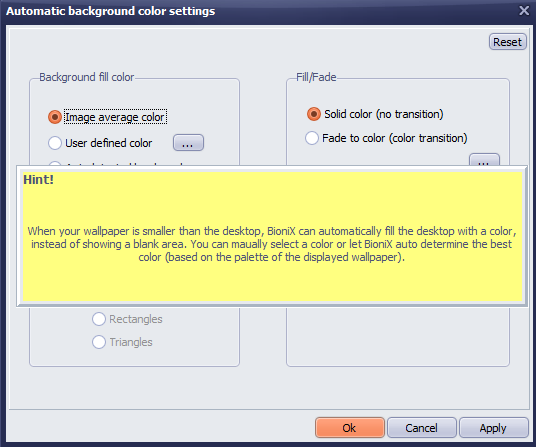
5. შეგიძლიათ დააკავშიროთ რამდენიმე ფოტო კოლაჟად და დააყენოთ კომბინირებული სურათი ფონის ფონიდ. თქვენ შეგიძლიათ შეცვალოთ და დაარეგულიროთ უფსკრული ფოტოებს, საზღვრების ფერებს და ა.შ.
6. შეგიძლიათ დააყენოთ ა საათი როგორც თქვენი ფონის ფონი და წვიმის წვეთებიც კი დაამატეთ მათ.
7. BioniX ასევე მხარს უჭერს ორმაგი ან მრავალ მონიტორის მხარდაჭერას და შეგიძლიათ გააუმჯობესოთ თქვენი ფონები.
8. იმალებოდა დესკტოპის ხატები ასევე შესაძლებელია BioniX-ის გამოყენებით.
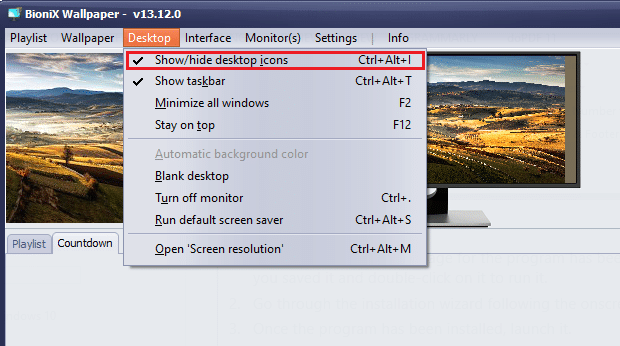
9. BioniX-ში შეგიძლიათ დააყენოთ დროის სპეციფიკური GIF დესკტოპის ფონი. მაგალითად, BioniX ავტომატურად აყენებს მზის ამოსვლის ფონს დილის 6 საათზე და მზის ჩასვლის ფონს საღამოს 6 საათზე, როგორც კი გააკეთებთ შესაბამის პარამეტრებს.
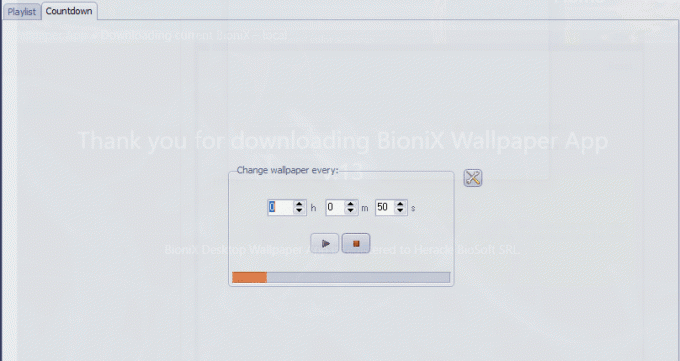
10. ასევე, BioniX შეიძლება დაყენდეს არ შეცვალოთ ფონი თუ თქვენი პროცესორი დაკავებულია.
ასევე წაიკითხეთ:19 საუკეთესო უფასო GIF რედაქტორი
მიჰყევით ქვემოთ ჩამოთვლილ ნაბიჯებს, რათა დააინსტალიროთ და გამოიყენოთ BioniX Desktop Wallpaper აპი GIF-ის ფონად დასაყენებლად Windows 10-ში
1. გადადით ოფიციალურზე BioniX დესკტოპის ფონის აპლიკაცია გვერდზე და დააწკაპუნეთ ჩამოტვირთვა გვერდი, როგორც გამოსახულია.
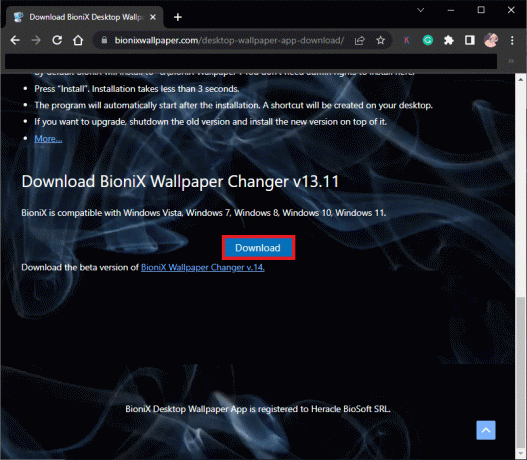
2. ახლა დაელოდეთ სანამ ინსტალერი ჩამოიტვირთება თქვენს კომპიუტერში.

3. ნავიგაცია ჩემი ჩამოტვირთვები და ორჯერ დააწკაპუნეთ ინსტალერის ფაილი ფაილის გასაშვებად.
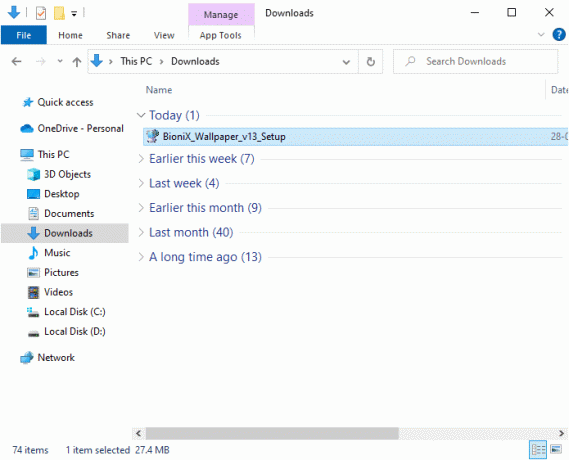
4. შემდეგ დააწკაპუნეთ Დაინსტალირება ღილაკი, როგორც ნაჩვენებია.
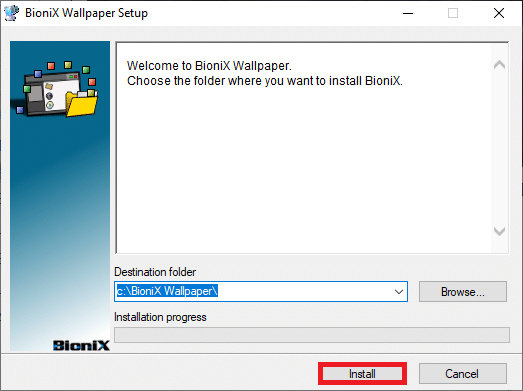
5. აირჩიეთ თქვენთვის სასურველი ენა და დააწკაპუნეთ კარგი.
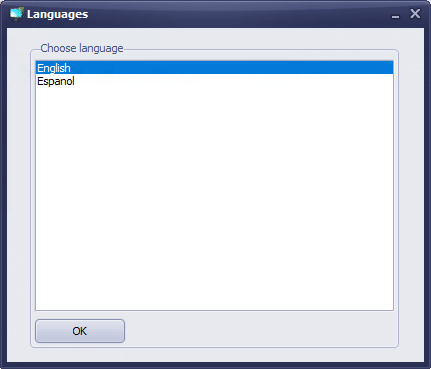
6. მიჰყევით ეკრანზე მითითებებს და დააწკაპუნეთ კარგი.
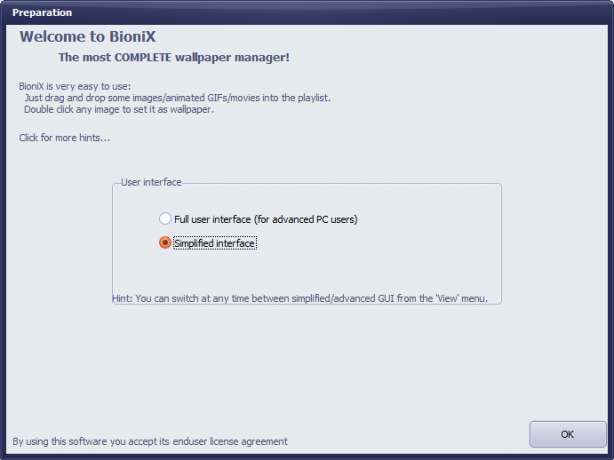
7. ახლა ჩამოტვირთეთ GIF ფაილი ინტერნეტიდან და თუ უკვე გაქვთ, უბრალოდ დააწკაპუნეთ და გადაიტანეთ ფაილი BioniX-ში.
8. შემდეგ, ში დასაკრავი სია tab, ორჯერ დააწკაპუნეთ თქვენს GIF ფაილზე. დააწკაპუნეთ დაწყება ღილაკი.
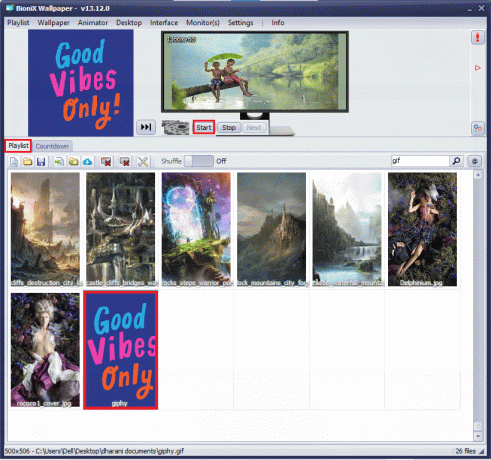
9. ახლა თქვენ წარმატებით დააყენეთ GIF დესკტოპის ფონი თქვენს კომპიუტერზე.
10. GIF ფაილის გარჩევადობისა და ზომის დასარეგულირებლად, გადართეთ ანიმატორი ჩანართი მენიუდან და დააწკაპუნეთ ანიმაციის პარამეტრები ვარიანტი.

11. შემდეგ გადართეთ ანიმაცია ჩანართი მომდევნო ფანჯარაში და დაარეგულირეთ პროცენტი ქვეშ GIF გადიდება მენიუ, როგორც ნაჩვენებია. შემდეგ, დააწკაპუნეთ მიმართეთ ცვლილებების შესანახად.
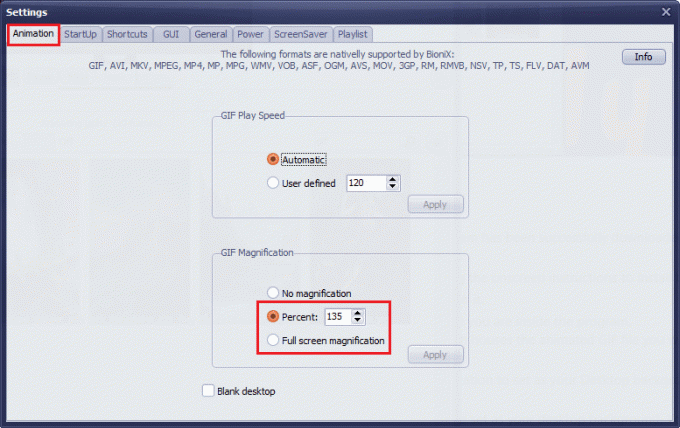
და ბოლოს, თქვენ წარმატებით დააყენეთ GIF, როგორც ფონი Windows 10 უფასოდ! ისიამოვნეთ ფერადი ეკრანით!
ასევე წაიკითხეთ:როგორ გადმოვწეროთ GIF GIPHY-დან
მეთოდი 2: გამოიყენეთ Stardock DeskScapes
Stardock DeskScapes არის ა გადახდილი პლატფორმა, მაგრამ ეს არის BioniX ანიმაციური ფონის უკეთესი ალტერნატივა, სადაც შეგიძლიათ დააყენოთ GIF დესკტოპის ფონი უამრავი ვარიანტით. თქვენ შეგიძლიათ შექმნათ ან დააპროექტოთ თქვენი დესკტოპის ფონი და შეგიძლიათ შეისწავლოთ პერსონალიზაციის ათეული ვარიანტი ამ აპლიკაციით. მაგრამ, დარწმუნდით, რომ თქვენს კომპიუტერს უნდა ჰქონდეს Windows 10 64-ბიტიანი (ვერსია 21H1 და უფრო ადრე) ამ პროგრამული უზრუნველყოფის გამოსაყენებლად.
ამ აპლიკაციის რამდენიმე მახასიათებელი ჩამოთვლილია ქვემოთ:
- ამ აპში ხელმისაწვდომია პერსონალიზაციის 60 ვარიანტი, რათა დააყენოთ GIF როგორც ფონი Windows 10, ასევე შეგიძლიათ დაათვალიეროთ ასობით GIF ფაილი ინტერნეტით.
- შეგიძლიათ შექმნათ დასაკრავი სია თქვენი საყვარელი GIF ფაილებით და დააკონფიგურიროთ ფონი, რომ გადახვიდეთ ერთიდან მეორეზე პერიოდულად.
- თქვენ ასევე შეგიძლიათ დაამატოთ ა საათი სამუშაო მაგიდაზე GIF ფონთან ერთად.
- თქვენ შეგიძლიათ დაამატოთ სპეციალური ეფექტები თქვენს უკვე არსებულ GIF ფაილს პლატფორმაზე არსებული სხვადასხვა ხელსაწყოების გამოყენებით.
- დაამატეთ რამდენიმე ანიმაციური ობიექტი, როგორიცაა ღრუბლები და ელვისებური დარტყმა, აკრიფეთ ტექსტები სხვადასხვა შრიფტით, შეიტანეთ ფერი ფილტრები, თქვენი შინაარსის დაბინდვა და კიდევ ბევრი საინტერესო ფუნქცია, რომელიც დაგეხმარებათ დააფიქსიროთ GIF დესკტოპის ფონის Windows 10.
- თუ იყენებთ მრავალ მონიტორს, შეგიძლიათ შეცვალოთ და დააკონფიგურიროთ ორი განსხვავებული ანიმაციური ფონი ცალკეულ მონიტორებზე.
- Stardock DeskScapes-ის ორი ვერსია არსებობს.
- პირველ რიგში, DeskScapes 11 ბეტა ვერსიას აქვს 30 დღიანი მხარდაჭერა და მხარდაჭერილი ენებია ინგლისური, ფრანგული, გერმანული, ესპანური, კორეული, პორტუგალიური, რუსული, გამარტივებული ჩინური და ტრადიციული ჩინური. ის განკუთვნილია Windows 10 64-ბიტიანი (ვერსია 21H1 და უფრო ადრე).
- Მეორეც, ობიექტის სამუშაო მაგიდა მხარს უჭერს Windows 10 და 11 ოპერაციულ სისტემებს 1 წლიანი მხარდაჭერით ათობით დამატებითი აპლიკაციით.
აი, როგორ დააინსტალიროთ და გამოიყენოთ Stardock DeskScapes აპი.
1. გადადით ოფიციალურზე Stardock DeskScapes ჩამოტვირთვის საიტი და დააწკაპუნეთ Მიიღე ახლა ვარიანტი, როგორც ნაჩვენებია.

2. შემდეგ, შემდეგ ეკრანზე აირჩიეთ თქვენი გეგმა და კვლავ დააჭირეთ მასზე Მიიღე ახლა ღილაკი.
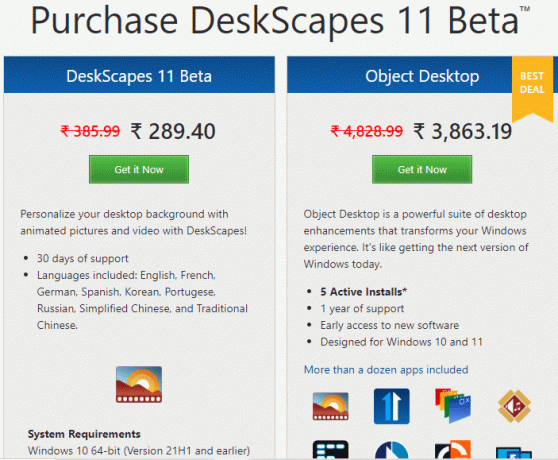
3. შეიყვანეთ თქვენი რწმუნებათა სიგელები და განაგრძეთ გადახდა.
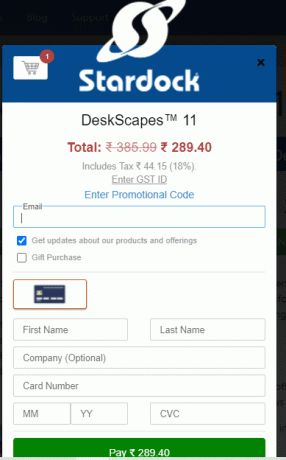
4. შემდეგ ჩამოტვირთეთ პაკეტი და დააინსტალირეთ თქვენს კომპიუტერში. გაუშვით აპლიკაცია და ახლა შეგიძლიათ წარმატებით დააყენოთ GIF დესკტოპის ფონი Windows 10.
ასევე წაიკითხეთ:Windows 10-ზე GIF-ის შექმნის 3 გზა
მეთოდი 3: გამოიყენეთ Wallpaper Engine
Wallpaper Engine არის საუკეთესო არჩევანი, როდესაც გსურთ თქვენი Windows ფონის მორგება საუკეთესოდ. შეგიძლიათ შექმნათ საკუთარი ვიდეოები ან ჩამოტვირთოთ ისინი თქვენი მეგობრის ვებსაიტიდან და ვიდეოებიდან. ეს აპლიკაცია დაგიჯდებათ 3,99 აშშ დოლარი. აქ მოცემულია ამ აპლიკაციის რამდენიმე მახასიათებელი.
- თქვენი კომპიუტერის მუშაობაზე არასოდეს იმოქმედებს Wallpaper Engine-ი და ის ავტომატურად ჩერდება, როდესაც ის აწარმოებს მაღალი ხარისხის აპებს, როგორიცაა გრაფიკული თამაშები და ა.შ.
- ყველა დონის მონიტორის გარჩევადობა და თანაფარდობა მხარდაჭერილია ამ აპლიკაციის მიერ და მას ასევე შეუძლია გაუმკლავდეს მრავალ მონიტორის დაყენებას.
- თქვენ შეგიძლიათ დატკბეთ ასობით და ათასობით ფონით პლატფორმის ფარგლებში და ასევე შეგიძლიათ გაუზიაროთ ისინი თქვენს საზოგადოებას.
- შესრულების ვარიანტები შეიძლება დაზუსტდეს ისე, რომ Wallpaper Engine შეიძლება შეჩერდეს, როდესაც გარკვეული აპლიკაციები გაშვებულია თქვენს კომპიუტერში.
- დასაკრავი სიები და ფონები შეიძლება დარეგულირდეს, რათა ავტომატურად შეიცვალოს კონკრეტულ შემთხვევაში.
- ასევე, შეგიძლიათ უსადენოდ გადაიტანოთ ფონები თქვენს Android ტელეფონზე ან ტაბლეტზე უფასო Android Companion აპლიკაცია.
მიჰყევით მოცემულ ნაბიჯებს Wallpaper Engine აპლიკაციის ინსტალაციისა და გამოყენებისთვის.
1. გადადით ოფიციალურზე შეიძინეთ Wallpaper Engine და დააწკაპუნეთ ᲘᲧᲘᲓᲔ ᲔᲮᲚᲐ ღილაკი.

2. შეგიძლიათ შეიძინოთ Wallpaper Engine-დან ორთქლი, Humble Store, ან ოფიციალური მწვანე კაცის თამაში საცალო მაღაზიები.

3. განაგრძეთ გადახდა და დააინსტალირეთ აპლიკაცია თქვენს კომპიუტერში.
Შენიშვნა: თუ თქვენ იყიდეთ Wallpaper Engine Steam-ის მეშვეობით, თქვენ უნდა გქონდეთ Steam გამშვები თქვენს კომპიუტერზეც.
4. გაუშვით აპლიკაცია ორჯერ დაწკაპუნებით თქვენს დაყენების ფაილი და გახსენით გამშვები.
5. შემდეგ, აირჩიეთ თქვენი მონიტორი (თუ იყენებთ მრავალ მონიტორს) და შეგიძლიათ იპოვოთ ანიმაციური ფონი გამოყენებით აღმოაჩინეთ და სახელოსნო ჩანართები.
6. მას შემდეგ რაც შეარჩიეთ თქვენი ანიმაციური ფონი, დააწკაპუნეთ გამოწერა ღილაკი GIF-ის ფონად დასაყენებლად Windows 10-ში.
ახლა თქვენ წარმატებით დააყენეთ GIF დესკტოპის ფონი Windows 10-ში.
ასევე წაიკითხეთ:დააყენეთ ყოველდღიური Bing სურათი, როგორც ფონი Windows 10-ზე
მეთოდი 4: გამოიყენეთ Plastuer
Plastuer არის კიდევ ერთი ფასიანი აპლიკაცია, რომ დააყენოთ GIF როგორც ფონი Windows 10. თქვენ შეგიძლიათ გადაიხადოთ ის, რაც გსურთ (PWYW პლატფორმა) მინიმალური გადასახადი 5 აშშ დოლარით. მას აქვს იგივე ფუნქციონირება, როგორც BioniX, მაგრამ კიდევ უფრო მეგობრულია. თქვენ შეგიძლიათ დააყენოთ GIF-ები, ვიდეოები და ვებგვერდები თქვენს ფონად Windows 10 კომპიუტერზე. ამ აპლიკაციის რამდენიმე ფუნქცია ჩამოთვლილია ქვემოთ:
- Plastuer მხარს უჭერს HTML-ის ტილო, CSS3 ანიმაციები და WebGL.
- თქვენი კომპიუტერის მუშაობაზე არასოდეს იმოქმედებს Plastuer და ის ავტომატურად ჩერდება, როდესაც ის აწარმოებს მაღალი ხარისხის აპებს, როგორიცაა გრაფიკული თამაშები და ა.შ.
- თქვენ შეგიძლიათ ჩართოთ Plastuer როგორც დამწყებ პროგრამა და ის ავტომატურად ინახავს ბოლო გამოყენებულ ფონი აპში.
აი, როგორ დააინსტალიროთ და გამოიყენოთ Plastuer აპი.
1. Ესტუმრეთ Plastuer-ის ოფიციალური საიტი და დააწკაპუნეთ შეიძინეთ ახლავე 5 დოლარად ღილაკი.
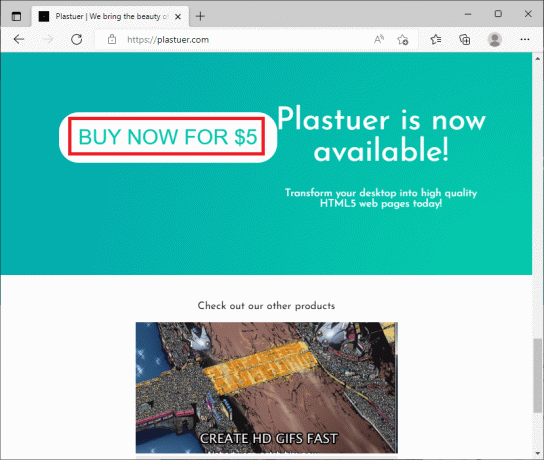
2. შემდეგ ეკრანზე ჩაწერეთ თქვენი ელექტრონული მისამართი და დააწკაპუნეთ დაადასტურეთ როგორც ნაჩვენებია.

3. Plastuer არის პორტატული პროგრამა და ის არ საჭიროებს რაიმე ინსტალაციას, რომელიც შეიძლება პირდაპირ მიიღოთ გაუშვით და გამოიყენეთ სწრაფი.
4. დააწკაპუნეთ ჩამოტვირთულ zip ფაილზე მარჯვენა ღილაკით და აირჩიეთ ამოიღეთ ყველა ღილაკი.
5. აირჩიეთ თქვენი ადგილმდებარეობა და დააწკაპუნეთ ამონაწერი.
6. ყველა ფაილის და საქაღალდის ამოღების შემდეგ, ორჯერ დააწკაპუნეთ მასზე Plastuer.exe დააყენეთ ფაილი მის გასაშვებად.
7. შემდეგ, დააწკაპუნეთ Მონიშნე ფაილი ბრაუზერში და აირჩიეთ თქვენი GIF ფაილი.
8. ახლა დააწკაპუნეთ Გადარჩენა.
9. დარწმუნდით, რომ აირჩევთ ფონის ფერი და განლაგება თქვენი GIF.
Ის არის. თქვენ წარმატებით დააყენეთ GIF დესკტოპის ფონი თქვენს Windows 10 კომპიუტერზე.
რეკომენდებულია:
- Windows 10-ში USB პორტის დენის გადაჭარბების გამოსწორება
- Windows 10-ში დესკტოპის ხატულებზე Gray X-ის გამოსწორების 8 გზა
- როგორ დავაყენოთ ანიმაციური ფონი Windows 10-ზე
- როგორ დააინსტალიროთ Windows 98 ხატები Windows 10-ში
ვიმედოვნებთ, რომ ეს სახელმძღვანელო სასარგებლო იყო და შეგიძლიათ დააყენეთ GIF როგორც ფონი Windows 10-ში. შეგვატყობინეთ, რომელი აპლიკაცია მუშაობდა თქვენთვის საუკეთესოდ. ასევე, თუ თქვენ გაქვთ რაიმე შეკითხვა/შემოთავაზება ამ სტატიასთან დაკავშირებით, მოგერიდებათ ჩააგდოთ ისინი კომენტარების განყოფილებაში.



